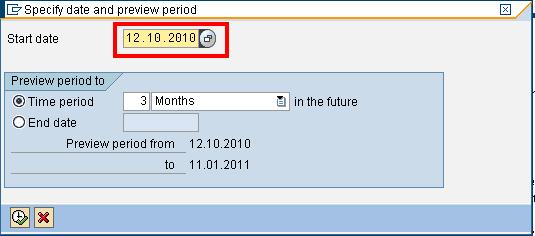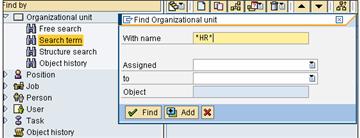Cómo CREAR, COPIAR Y DELIMITAR una posición: SAP PPOME
En este tutorial, aprenderemos
Cómo crear una nueva posición
Paso 1) En el SAP símbolo del sistema, ingrese la transacción PPOME
Paso 2) En el proximo SAP pantalla, haga clic en ![]() .
.
Paso 3) En el proximo SAP pantalla, Introduzca la fecha de inicio de la nueva posición
Paso 4) A continuación, busque la unidad organizativa a la que se agregará el nuevo puesto. Ingrese el nombre de la unidad organizativa y haga clic en buscar.
Paso 5) En la ventana de resultados, haga doble clic en el resultado deseado.
Paso 6) La unidad organizativa seleccionada se mostrará en la sección de descripción general. Seleccione la unidad organizativa de destino y haga clic en crear.
Paso 7) El próximo SAP La ventana emergente le permite elegir la relación entre la unidad organizativa y el puesto. Seleccionar “Incorpora”
Paso 8) En la sección de detalles, proporcione información del nuevo puesto que está creando y haga clic en el botón Guardar.
Paso 9) En la sección de descripción general, notará que el nuevo puesto se ha agregado en la unidad organizativa.
Cómo copiar una nueva posición
Paso 1) En el SAP símbolo del sistema, ingrese la transacción PPOME
Paso 2) En el proximo SAP pantalla, haga clic en ![]() .
.
Paso 3) En el proximo SAP pantalla, Introduzca la fecha de inicio de la nueva posición
Paso 4) A continuación, busque la unidad organizativa a la que se agregará el nuevo puesto. Ingrese el nombre de la unidad organizativa y haga clic en buscar.
Paso 5) En la ventana de resultados, haga doble clic en el resultado deseado.
Paso 6) La unidad organizativa seleccionada se mostrará en la sección de descripción general. Seleccione el puesto del que desea hacer copias y haga clic en el botón Copiar.
Paso 7) El próximo SAP ventana emergente seleccione el número de copias que desea realizar del puesto. También especifique la fecha de inicio, fecha de finalización y descripción.
Paso 8) En la sección de descripción general, puede ver que el puesto "empleado" se copia tres veces.
Ahora, si es necesario, puede cambiar los detalles del puesto, en la sección Detalles.
Cómo delimitar una posición
Si debido a una reestructuración el puesto dejara de estar disponible, NO debe eliminar el puesto del sistema sino proceder con la delimitación del puesto. El requisito previo para poder delimitar un puesto es que ningún empleado activo esté vinculado al mismo. Si ese es el caso, primero se debe despedir al empleado o trasladarlo a otro puesto. Asegúrese de que realmente no necesita esta posición antes de continuar porque es muy difícil revertir esta acción.
Para delimitar una posición proceda de la siguiente manera:
Paso 1) Mientras en SAP transaccional PPOME
Paso 2) Seleccione la posición que desea delimitar
Paso 3) Seleccione el botón 'delimitar' y elija la opción 'objeto'
Paso 4) En el proximo SAP ventana emergente, ingrese la fecha límite. Haga clic en el botón Marca de verificación.
La posición está delimitada.